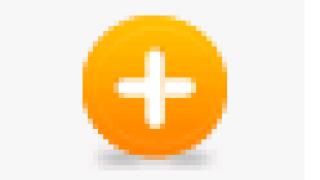سطح دشواری: آسان
1 مرحله
ابتدا باید برنامه Thinstall Virtualization Application را نصب کنید. ما برنامه را اینجا می گیریم. http://up-file.com/download/6با کمک آن همه کارها را انجام خواهیم داد. Thinstall را اجرا کنید و در پنجره اول روی دکمه start در پایین کلیک کنید.
گام 2
در پنجره بعدی، حرف درایوی که می خواهید برنامه ای را که می خواهید قابل حمل بسازید روی آن نصب شود (به طور پیش فرض C:\Program Files\...) انتخاب کنید و روی دکمه Pre-Install Scan کلیک کنید. Thinstall سپس یک عکس فوری از درایو علامت گذاری شده می گیرد.
مرحله 3
به علاوه. پنجره برنامه را باز می گذاریم و برنامه را نصب می کنیم که بعداً قابل حمل می شود. پس از نصب، برنامه را درمان کنید (در صورت لزوم) و همیشه آن را اجرا کنید (اگر برنامه نیاز به راه اندازی مجدد سیستم دارد، موافقت کنید. پس از راه اندازی مجدد، Thinstall به طور خودکار شروع می شود و پیشنهاد می دهد آخرین عکس فوری دیسک گرفته شده را پیدا کنید یا یک عکس جدید بسازید. آن را رها کنید. همانطور که هست و روی بعدی کلیک کنید.)
مرحله 4
پس از بسته شدن برنامه، به پنجره Thinstall برمی گردیم و روی دکمه Post-Install Scan کلیک می کنیم. یک عکس فوری دیگر از دیسک گرفته خواهد شد.
مرحله 5
در پنجره بعدی، فایلی را که نام آن با برنامه نصب شده مطابقت دارد (برای من Ice Book Reader) بررسی کنید، که تبدیل به برنامه قابل حمل ما خواهد شد. اگر برنامه دارای چندین ماژول باشد (به عنوان مثال MS آفیس ورد، اکسل و غیره) سپس باید همه ماژول ها را علامت گذاری کنید و در پنجره Primary Data Container ماژولی را که اصلی خواهد بود انتخاب کنید.
مرحله 6
در پنجره ای که ظاهر می شود، پوشه ای که نتیجه در آن ذخیره می شود را انتخاب کنید و روی Save Results کلیک کنید. پس از ذخیره، پنجره Thinstall را ببندید.
مرحله 7
پوشه مشخص شده هنگام ذخیره را باز کنید، فایل ساخت را در آن پیدا کنید و آن را اجرا کنید. پس از کامپایل، ما یک پوشه bin خواهیم داشت که حاوی برنامه قابل حمل ما است که نیازی به نصب ندارد و می تواند از هر رسانه ای راه اندازی شود.
- ساختن برنامه های قابل حملی که درایورها را در سیستم نصب می کنند (Nero، ClonCD و غیره) و همچنین خدمات آنها را از قبل راه اندازی می کنند (Diskeeper، Acronis Trueتصویر و غیره).
- بهتر است Thinstaal را روی یک سیستم خالی نصب و اجرا کنید (خطاهای کمتری وجود خواهد داشت) و حتی بهتر است ماشین مجازی(در صورت وجود علاقه، نحوه نصب و استفاده از ماشین مجازی را خواهم نوشت).
- همه برنامه هایی که به این روش ایجاد می شوند به درستی کار نمی کنند، اما برنامه هایی که کار می کنند این کار را با صدای بلند انجام می دهند.
- چند نکته ظریف دیگر در این رابطه وجود دارد فایل های پیکربندی، که قبل از ایجاد برنامه نهایی ویرایش می شوند (در صورت لزوم، کدام یک را می نویسم).
در یکی از شمارههای قدیمی ][ما مقالهای داشتیم «قابل حمل - اینجاست، شادی»، که در آن صحبت کردیم که چگونه میتوانید نسخه قابل حمل تقریباً هر برنامهای را که بدون نصب اجرا میشود بسازید، آن را در یک برنامه بنویسید. درایو فلش و همیشه آن را با خود حمل کنید. سپس از ابزار گران قیمت Thinstall استفاده شد. بعداً این پروژه توسط VMware خریداری شد و همه عملکردهای آن اکنون در ارائه شده است برنامه VMware ThinApp. ThinApp مانند سایر محصولات این شرکت به مجازی سازی یا به عبارت دقیق تر مجازی سازی اپلیکیشن ها مشغول است. هدف از چنین عملیاتی ایجاد یک محیط مجازی برای یک برنامه واحد است. این برنامه نباید بداند که روی رایانه دیگری در حال اجرا است. همانطور که توسعه دهندگان در نظر گرفته اند، می تواند به رجیستری، سیستم فایل دسترسی پیدا کند و کلیدها و فایل هایی را که در طول مراحل نصب اضافه شده اند، پیدا کند. فایل های برنامه و تمام داده های لازم در یک فایل اجرایی.EXE قرار می گیرند. هنگامی که شروع می شود، یک محیط مجازی در سیستم مستقر می شود که شبیه سازی می شود کلیدهای لازمرجیستری، DDL، کتابخانه ها توسعه دهندگان شخص ثالث، انواع فریم ورک ها، و برنامه طوری شروع می شود که انگار هیچ اتفاقی نیفتاده است. در این حالت، هیچ درایوری روی سیستم نصب نمی شود، هیچ تغییری در رجیستری ایجاد نمی شود - برنامه به طور کامل در محیط مجازی اجرا می شود. این یک رویکرد خوب است و ThinApp آن را به خوبی پیاده سازی می کند، اما یک نکته وجود دارد: هزینه راه حل حداقل 6050 دلار است. ترش نیست، درسته؟
با این حال ، اشتهای این شرکت ممکن است به زودی فروکش کند ، زیرا اخیراً در اینترنت ظاهر شده است جایگزین واقعیبرای مجازی سازی اپلیکیشن Cameyo (www.cameyo.com) دقیقاً همان کاری را که ThinApp انجام می دهد، با یک تفاوت انجام می دهد - چیزی درخواست نمی کند. و می دانید، اگر من جای VMware بودم، شروع به ترسیدن می کردم. تصور اینکه چگونه می توان فرآیند انتقال را حتی از آنچه در Cameyo انجام می دهد آسان تر کرد، دشوار است. پس از نصب از یک توزیع 1.5 مگابایتی، یک رابط با دو دکمه به کاربر ارائه می شود: یکی برای ایجاد یک ظرف جدید، و دیگری برای اصلاح بسته های ایجاد شده قبلی. اگر روی اولین مورد کلیک کنید ("نصب ضبط") برنامه شروع به گرفتن یک عکس فوری از سیستم می کند و وضعیت را برای خود ذخیره می کند. سیستم فایلو رجیستری - او باید بر اساس این اطلاعات بسازد. به محض اینکه عکس فوری گرفته شد، Cameyo از شما می خواهد که شروع به نصب برنامه ای کنید که برای آن باید نسخه قابل حمل بسازید. بگذارید اپرا باشد و برای تکمیل تصویر، اجازه دهید یک فلش پلیر برای آن و همچنین یک پلاگین جاوا باشد. هیچ مشکلی در اینجا وجود ندارد، ما فقط همه چیز را طبق معمول نصب می کنیم. اگر نیاز به راهاندازی مجدد است، با خیال راحت راهاندازی مجدد کنید (این به درستی انجام میشود). پس از اتمام نصب و پیکربندی، میتوانید روی دکمه «نصب انجام شد» کلیک کنید. در این مرحله، Cameyo یک بار دیگر یک عکس فوری از سیستم می گیرد تا تغییرات رخ داده را مقایسه کند و یک بسته قابل حمل بر اساس این داده ها ایجاد کند. این فرآیند ممکن است چند دقیقه طول بکشد، پس از آن برنامه با پیام "بسته با موفقیت ایجاد شد" شما را خوشحال می کند.
این همه، در واقع. می توانید سعی کنید EXE حاصل را روی هر سیستم ویندوزی اجرا کنید و مطمئن شوید که هم خود مرورگر و هم هر چیز دیگری پلاگین های نصب شدهدر حال کار هستند. می توانید بدون هیچ مشکلی روی فلش درایو ضبط کنید و از آن در هر رایانه ای استفاده کنید. با این حال، یک اخطار وجود دارد - داده های بسیار زیادی در ظرف قرار داده شده است، بنابراین وزن بسته می تواند بسیار چشمگیر باشد. به عنوان مثال، بسته ای که من با Opera 10.62 دریافت کردم به اندازه 139 مگابایت وزن دارد. اما در اینجا یک راز وجود دارد: اگر محتویات کانتینر را بررسی کنید، به راحتی می توانید فایل هایی را که Cameyo به اشتباه در آن قرار داده است، در آن پیدا کنید و در واقع نیازی به مجازی سازی آنها نیست. فرض کنید بسته من با Opera شامل یک فایل با شاخص Dropbox است که تقریباً 15 مگابایت وزن دارد، اما این یک دهم حجم کل بسته به دست آمده است. با کلیک بر روی دومین (و آخرین) دکمه موجود «ویرایش بسته موجود»، میتوانید آنچه در داخل ظرف وجود دارد را ببینید و تغییرات را از طریق Cameyo انجام دهید. در برگه های "Files" و "Registry" به راحتی می توان مشاهده کرد که کدام فایل ها و شاخه های رجیستری شبیه سازی شده اند. در صورت لزوم، می توان هر عنصری را حذف کرد یا برعکس، چیزی اضافه کرد. یک گزینه جالب در اولین برگه "عمومی" موجود است - این حالت ایزوله است. به طور پیش فرض، هر برنامه Portable به طور کامل به صورت مجزا اجرا می شود و نمی تواند تغییراتی در سیستم ایجاد کند. با این حال، در صورت لزوم، حالت بسته را می توان به "دسترسی کامل" تغییر داد و سپس برنامه مانند هر برنامه دیگری به فایل ها و رجیستری دسترسی کامل خواهد داشت.
در اینترنت شما می توانید یک دسته از نرم افزارو در میان بیشترین برنامه های محبوبتعداد زیادی نسخه قابل حمل وجود دارد. و اگر برنامه ای نادر دارید که در هیچ کجا وجود ندارد نسخه قابل حمل، در این مورد چه باید کرد؟ در چنین شرایطی، یک راه بسیار ساده وجود دارد - شما می توانید چنین برنامه ای را خودتان بسازید. و باور کنید هیچ چیز پیچیده ای در مورد آن وجود ندارد. ما فقط به یک ابزار ویژه نیاز داریم و فایل نصببرنامه ای که می خواهیم قابل حمل بسازیم.
ایجاد یک برنامه قابل حمل
بسیاری وجود دارد ابزارهای ویژه، که می تواند نرم افزار قابل حمل (مثلا Cameyo یا P-Apps) ایجاد کند. ما همه آنها را در نظر نخواهیم گرفت، زیرا رابط عملاً در همه جا متفاوت نیست. که در در این مثالبیایید از ابزار استفاده کنیم مجموعه مجازی سازی Thinstall. و به عنوان موضوع آزمایشی، مرورگر فایرفاکس را خواهیم داشت. بر روی رایانه خود دانلود کنید این ابزار. قابل دانلود است. پس از آن، آرشیو دانلود شده را در هر یک از بسته بندی باز کنید پوشه مناسبو در آن فایلی به نام Setup capture.exe را اجرا کنید.
این ابزار بر اساس اصل مقایسه تصاویر سیستم قبل و بعد از نصب نرم افزاری که باید قابل حمل باشد کار می کند. ابتدا باید وضعیت اولیه سیستم را تجزیه و تحلیل کنید، روی دکمه "بعدی" کلیک کنید. 
نیازی به تغییر تنظیمات نیست، همه چیز را همانطور که هست رها کنید. برای شروع اسکن دیسک سیستمو تنظیمات رجیستری، روی دکمه «Scan Post-Install» کلیک کنید. 
اکنون باید کمی صبر کنید، این کار کمی طول می کشد. تحت هیچ شرایطی برنامه را نبندید، فقط آن را به حداقل برسانید. بعد، برنامه ای را انتخاب کنید که قرار است قابل حمل باشد. همانطور که در بالا ذکر شد، ما از مرورگر فایرفاکس برای آزمایشات خود استفاده خواهیم کرد. نصب این نرم افزار، همانطور که معمولا انجام می شود.  پس از نصب، مرورگر را راه اندازی کنید و آن را برای خود شخصی سازی کنید. زمانی که برنامه با موفقیت نصب شد و همه تنظیمات لازم، پنجره ابزار کوچک شده قبلی را باز کنید. اکنون باید سیستم را دوباره آنالیز کنید. فقط روی «اسکن پس از نصب» کلیک کنید و فایل exe که برای راه اندازی نرم افزار «تجربی» طراحی شده است را انتخاب کنید. پس از انتخاب Mozilla Firefox.exe، روی دکمه "ادامه" کلیک کنید تا عملیات ادامه یابد.
پس از نصب، مرورگر را راه اندازی کنید و آن را برای خود شخصی سازی کنید. زمانی که برنامه با موفقیت نصب شد و همه تنظیمات لازم، پنجره ابزار کوچک شده قبلی را باز کنید. اکنون باید سیستم را دوباره آنالیز کنید. فقط روی «اسکن پس از نصب» کلیک کنید و فایل exe که برای راه اندازی نرم افزار «تجربی» طراحی شده است را انتخاب کنید. پس از انتخاب Mozilla Firefox.exe، روی دکمه "ادامه" کلیک کنید تا عملیات ادامه یابد. 
پوشه مرورگر ما در همان پوشه ای ایجاد می شود که ابزار در آن قرار دارد. این فایل ها را می توانید در مسیر زیر پیدا کنید: سی:\Thinstall Virtualization Suite 3.358 قابل حمل\Captures\Mozilla Firefox

حالا تمام پوشه های خالی و غیر برنامه را حذف کنید. بهترین کار این است که آنها را به هر پوشه دیگری منتقل کنید. تا بتوانید به راحتی آنها را به جای اصلی خود برگردانید. 
پس از تمیز کردن محتویات پوشه، به ویرایش فایل های رجیستری می پردازیم. ویرایشگر رجیستری را اجرا کنید (Win+R => regedit => OK) و فایل های زیر را باز کنید:
- HKEY_CURRENT_USER.txt
- HKEY_LOCAL_MACHINE.txt
- HKEY_USERS.txt
در اینجا باید هر چیزی را که کاربردی ندارد حذف کنید مرورگر فایرفاکس. در عین حال ترک نکنید فضاهای اضافی، این ممکن است از ساخت برنامه جلوگیری کند. پس از آن، پارامترهای پروژه را ویرایش کنید و فایل ویژهبا تنظیمات Package.ini (اختیاری). این فایل شامل چندین بخش می باشد. نقطه ویرگول قبل از هر پارامتر آن را به یک نظر تبدیل می کند و دیگر فعال نیست.
فصل
- به شما امکان می دهد فشرده سازی را پیکربندی کنید. اما به خاطر داشته باشید که باز کردن و بسته بندی فایل ها منابع زیادی از سیستم را مصرف می کند.
CompressionType=هیچکدام
CompressionType=سریع
فصل
- مسئولیت تعامل برنامه با عناصر خارجیسیستم های.
رایت کپی- پارامتر نشان می دهد که تمام تغییرات و تنظیمات در داخل پوشه با برنامه قابل حمل ذخیره می شود.
ادغام شد- و این پارامتر اجازه می دهد تا تغییراتی در سیستم ایجاد شود.
DirectoryIsolationMode=WriteCopy
DirectoryIsolationMode=ادغام شد
Sandbox Name- نام پوشه را برای ذخیره تمام تغییرات و پارامترها تعریف می کند. در تنظیمات استاندارد، چنین پوشه ای در مسیر زیر قرار دارد:
کسانی که اغلب از نرم افزارهای قابل حمل استفاده می کنند می توانند به این دایرکتوری نگاه کنند و آنجا را بیابند تعداد زیادی از زباله های غیر ضروری. موافقم، این خیلی خوب نیست.
پارامتر SandboxPath مسیری را که در آن این پوشه. به هر حال، این پارامتر ممکن است در فایل تنظیمات نباشد. همانطور که قبلا نشان دادیم، تمام پارامترها در ابتدا در مسیر بالا در سیستم ذخیره می شوند. برای ذخیره همه اینها در یک پوشه به همراه برنامه قابل حمل، مقدار پارامتر زیر را مشخص کنید: SandboxPath=.در فصل . می توان آن را بلافاصله پس از توضیحات قرار داد این پارامتر. با تشکر از این، همه فایل ها در یک پوشه قرار می گیرند و سیستم به انواع زباله ها آلوده نمی شود. آیا همه چیز تمیز و تنظیم شده است؟ بسیار خوب، اکنون تنها یک مرحله نهایی باقی مانده است - فایلی را که نام آن را اجرا کنید build.batو دریافت کنید برنامه آماده، که می تواند بدون نصب کار کند. آن را در پوشه bin جستجو کنید. 
پس از راه اندازی برنامه Cameyo، کاربر یک رابط ساده با دکمه های زیر دریافت می کند:
یکی برای ایجاد یک کانتینر جدید و دیگری برای اصلاح بسته های ایجاد شده قبلی.
بر روی دکمه "Studio" کلیک کنید، پنجره اصلی برنامه را در مقابل خود ببینید و روی دکمه با دوربین کلیک کنید.
صبر کنید تا Cameyo Packager یک عکس فوری از تنظیمات سیستم شما در وضعیت فعلی بگیرد.
این ممکن است زمان زیادی طول بکشد، همه چیز بستگی دارد
بسته به عملکرد کامپیوتر شما، اندازه و
پیکربندی سیستم عامل نصب شده
پس از گرفتن یک عکس از سیستم، پنجره زیر ظاهر می شود:
این پنجره را باز بگذارید و به ایجاد ادامه دهید بسته مجازی.
شروع به نصب نرم افزاری کنید که می خواهید Portable بسازید.
Setup Wizard را اجرا کنید یا فایل نصببرنامه شما
اگر می خواهید یک بسته مجازی اجرا کنید
راهی که برای کار نیاز دارید
پس از اتمام نصب برنامه، روی دکمه «نصب انجام شد» در پنجره بستهبندی Cameyo کلیک کنید.
حالا بیایید صبور باشیم (در حال حاضر نمی توانید کاری روی رایانه انجام دهید!)
و منتظر بمانید تا فرآیند به پایان برسد.
Cameyo دوباره یک عکس فوری از سیستم می گیرد (این بار پس از نصب)
و تفاوت ها را تجزیه و تحلیل کنید، این چند دقیقه طول می کشد.
این همه، نسخه قابل حمل ساخته شده است، آفرین!
بسته در پوشه ای به نام قرار دارد "بسته های اسناد من کامیو":
Cameyo مکانیسم های از پیش تعیین شده منحصر به فردی دارد:
میانبر برنامه، نام، نماد، برنامه شروع خودکارو غیره.
با این حال، اگر بخواهید. می توانید بسته ایجاد شده را سفارشی کنید.
ویرایش بسته مجازی
برخلاف سایر محصولات مجازی سازی اپلیکیشن، Cameyo نیازی به ویرایش هر بسته مجازی ندارد.
که شما ایجاد می کنید با این حال، اگر می خواهید بسته خود را سفارشی کنید، می توانید ویرایشگر بسته را راه اندازی کنید.
بسته به پیکربندی سیستم شما و شبکه های NETدر انبار، می توانید یک صفحه یا صفحه دیگر را ببینید.
روی دکمه ای که با رنگ قرمز مشخص شده است کلیک کنید:
سپس بسته را برای ویرایش باز کنید:
فایل را اجرا کنید (Cameyo.exe)،
در منو روی File Open کلیک کنید.
صفحه بعدی نشان خواهد داد: تنظیمات پایه:
راه اندازی:
کنترل برنامه ای که قرار است راه اندازی شود
برای اجرای بسته مجازی
اگر برنامه شما فقط یک قابلیت دارد
اجرا، سپس راه اندازی مستقیم به طور پیش فرض انتخاب می شود.
در غیر این صورت منو نمایش داده می شود:
حالت جداسازی:
کنترل می کند که آیا یک برنامه مجازی می تواند تغییر کند یا خیر
فایل ها / ورودی های رجیستری در سیستم هدف یا نه.
جداسازی (پیشفرض):
اپلیکیشن مجازیقادر به تغییر فایل ها و سوابق نخواهد بود
رجیستری در سیستم هدف
در عوض، اگر سعی کند هر تغییری ایجاد کند، این کار را خواهد کرد
هدایت شد به پوشه جداگانهیا کلید رجیستری
این پوشه را می توان روی ورودی «ذخیره اطلاعات» تنظیم کرد.
دسترسی کامل:
برنامه مجازی قادر به تغییر فایل ها خواهد بود
و ورودی های رجیستری در سیستم هدف.
تمام تنظیمات و دستورات دیگر برای ویرایش یک بسته مجازی در فایل PDF توضیح داده شده است.
P.S.توسعه دهندگان هشدار می دهند که موفقیت روش ایجاد یک برنامه قابل حمل تنها در صورتی تضمین می شود که
اگر قبلا هرگز این برنامهروی کامپیوتر نصب نشده بود
(به تازگی نصب شده) یا ماشین مجازی "تمیز".
Cameyo در وب سایت رسمی راه اندازی شد سرویس آنلاین
به ما اجازه دهید برنامه های قابل حمل مجازی خود را بسازیم!، که با آن می توانید یک برنامه Portable بسازید ( برنامه قابل حمل)، بدون نصب هیچ نرم افزاری بر روی کامپیوتر شما.
برای انجام این کار، ثبت نام کنید و به صفحه ای با گزینه های سفارش دسترسی خواهید داشت - برای ایجاد یک Portable (برنامه قابل حمل)
در این صفحه می توانید سفارش/درخواست یک سرویس آنلاین را اضافه کنید برنامه ساز قابل حمل :
– باید نام برنامه ای را که می خواهید قابل حمل کنید وارد کنید.
– یک لینک از راه دور برای دانلود برنامه مشخص کنید
– بسته را خودتان دانلود کنید MSI (توصیه می شود) یا EXE (توزیع برنامه).
پس از تکمیل درخواست، اطلاعیه ها از طریق ایمیل ارسال می شود. ایمیل مبنی بر تکمیل سفارش شما و برنامه قابل حملآماده دانلود
در مرحله بعد، با دنبال کردن لینک صفحه وب سایت Cameyo، می توانید یک برنامه قابل حمل آماده را دانلود کنید.